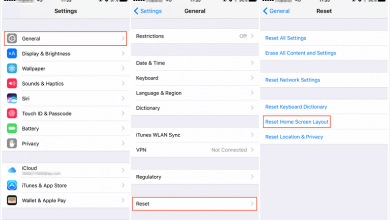Как отключить анимацию в macOS Sierra

Отключить анимацию в macOS Sierra Это очень интересный вариант, если мы замечаем, что наш Mac медленно реагирует. Хотя macOS Sierra совместима с большим количеством MacBook Pro и Air, их работа иногда может страдать. Отключение анимации с помощью «Уменьшить движение», как в iOS, может быть хорошим вариантом.
Отключить анимацию в macOS Sierra
Когда iPhone работает медленно, одним из первых вариантов, который мы рассматриваем, является уменьшение движения в операционной системе. Функция «Уменьшение движения» отключает анимацию и позволяет устройству работать более плавно и быстро.
Точно так же в macOS у нас также есть такая же опция. Можно отключить анимацию в macOS Sierra чтобы наш Mac работал немного быстрее, или App Store, как мы уже видели, хотя бы визуально, поскольку все анимационные эффекты и модификации, которые Apple ввела, чтобы сделать его более «красивым», будут деактивированы.
И как нам удалить или отключить анимацию в macOS Sierra? Ну очень легко. Просто следуйте инструкциям, которые вы увидите ниже:
- Откройте Системные настройки.
- Перейти к Доступность.
- В разделе Экран активируйте следующие опции:
- Уменьшить движение: операционная система перестанет показывать анимацию и эффекты.
- Уменьшить прозрачность: отключает этот эффект прозрачности для всей системы.
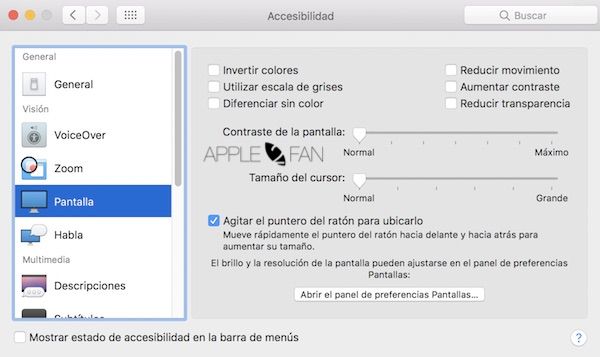
Это самый простой способ отключить анимацию в macOS Sierra, и таким образом заставить наш Mac работать немного быстрее и плавнее. При желании вы можете оставить параметр «Уменьшить прозрачность» отключенным, и macOS сохранит характерный внешний вид Apple.
Уменьшение движения не повлияет на ваш Mac настолько, чтобы вы заметили большие изменения. Вы просто заметите разницу, когда увидите, что такие эффекты, как Dock, исчезают, когда вы открываете приложение или сворачиваете его.
присоединяйтесь к нашему ТЕЛЕГРАМНЫЙ КАНАЛ